FT6 FR6 микробағдарламасын жаңарту
Мамыр 10, 2021
Жүктеу нұсқаулығы
Файл бумасының сілтемесін басып, оны жүктеп алыңыз: Файл бумасының сілтемесін басыңыз: https://www.dropbox.com/s/751smdqbb67f0x6/ft6%20fr6%20upgrade%20program.zip?dl=0
(Dropbox сілтемесі)
Жаңартудың жұмыс кезеңдері
1. Файл бумасын босатып, FT6 & FR6 бағдарламасын V56 1.3.6 бағдарламасына дейін жаңартыңыз.
1.1 «V02 program V56» қалтасынан «FW1.3.6.bin» файлын U дискісіне көшіріп, бекітілген Type-C USB қосқышына салыңыз, содан кейін монитордың Type-C интерфейсіне салыңыз.


1.2 Мәзірден «Микробағдарламаны жаңартуды» тауып, жаңарту үшін «>» түймесін түртіңіз.
Экранда бағдарламаның импортталғаны туралы прогресс жолағы пайда болады.
Жыпылықтаған қызыл және жасыл шамдар кезек-кезек оның жаңарып жатқанын күте тұрыңыз.
Шам қызылға айналғанда, жаңарту аяқталады. Монитор автоматты түрде қайта қосылады.
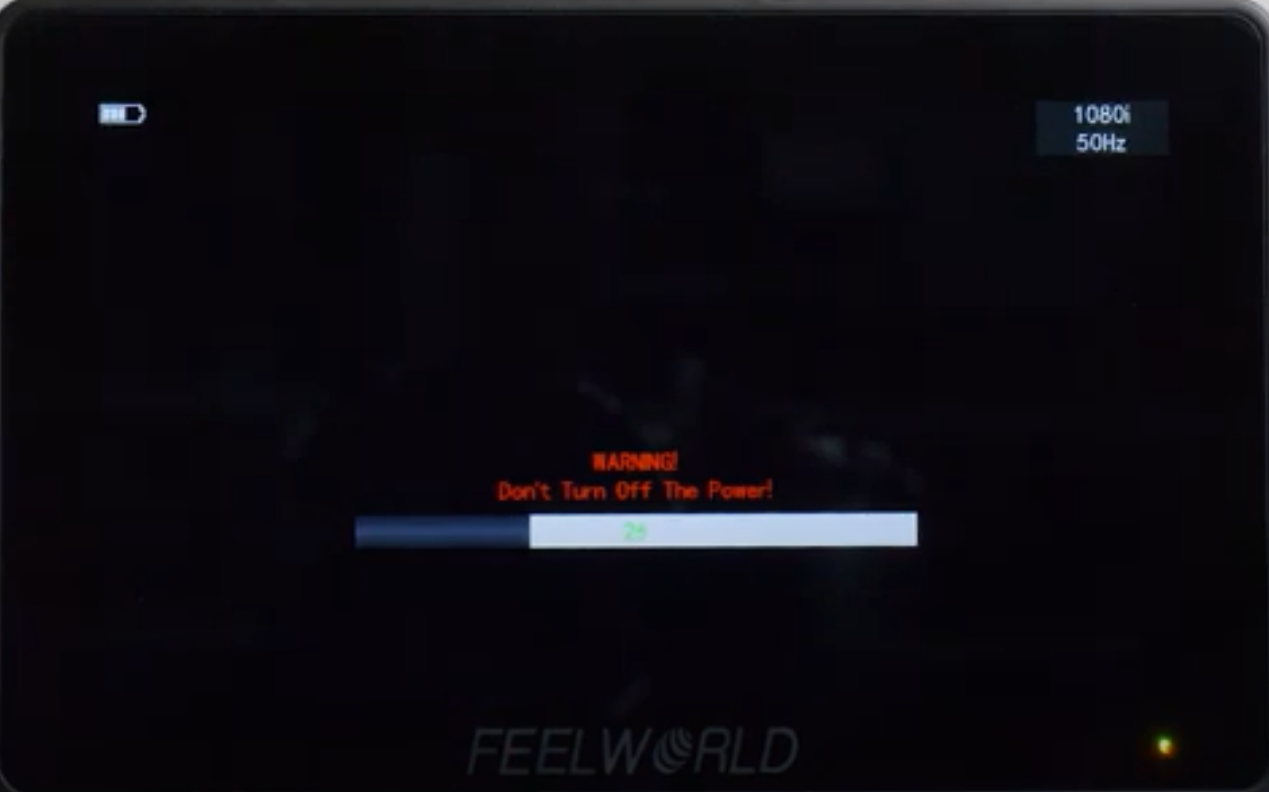
2. Wifi микробағдарламасын жаңартыңыз (смартфонға немесе компьютерге 5G wifi қолдау қажет)
2.1 ФТ6 таратқышы қосылғаннан кейін экранның оң жағындағы арнаны қосып, SSID + 6 нөмірін табыңыз (SSID: 0C0142 төмендегі суретте көрсетілгендей). Компьютеріңізде немесе смартфоныңызда WIFI ашыңыз, содан кейін CVW0C0142 туралы біліп, «қосу» батырмасын басыңыз, парольді енгізіңіз: 12345678

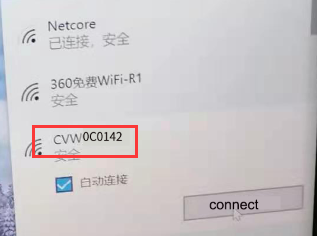
2.2 Браузерде 192.168.1.100 IP мекенжайын енгізіңіз, Пайдаланушы: admin, Құпия сөз: admin @ 123
2.3 «Кіру» түймесін басыңыз, кіруден кейін «Жаңарту» түймесін басыңыз, содан кейін «Wifi микробағдарламасы» қалтасынан «CP6038_v1.09.3_FW_upgrade.bin» файлын таңдап, ОК жаңартуды бастаңыз.
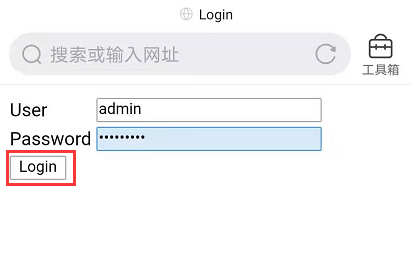
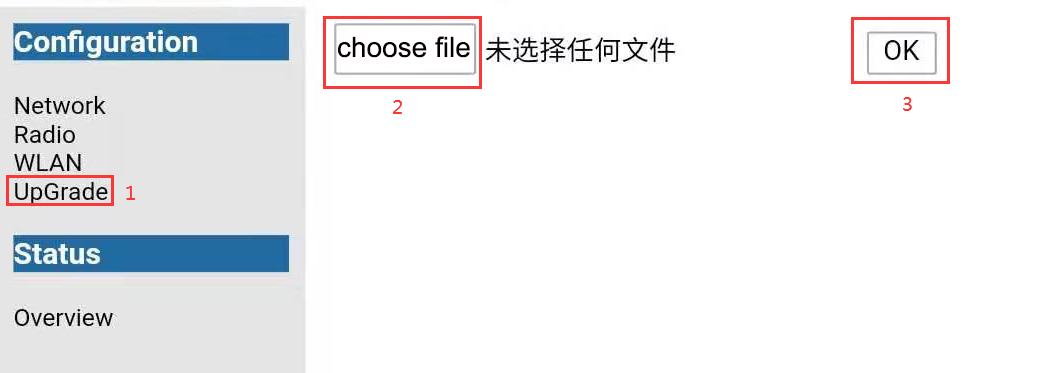
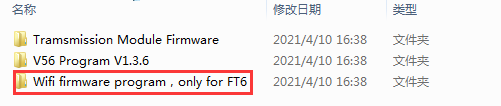
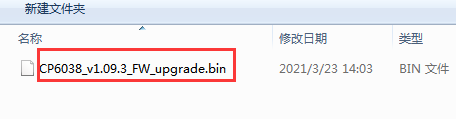
2.4 Жаңартылғаннан кейін сіз Wifi FW + 6 нөмірлерін көре аласыз
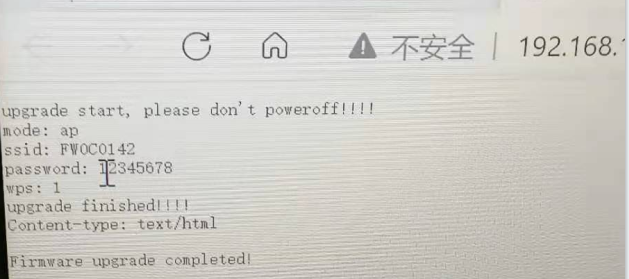
2.5 FT6 & FR6 қосыңыз, жұптастыру үшін WPS түймесін бөлек басыңыз. FT6 және FR6 сәтті жұптасқаннан кейін қосыла алады.
3. FR6 қабылдағышының беріліс модулінің бағдарламалық жасақтамасын жаңартыңыз
3.1 Жұптауды аяқтағаннан кейін Wifi-ны қайтадан қосып, FW + 6 сандарын тауып, «қосылу» батырмасын басыңыз, содан кейін 12345678 паролін енгізіңіз
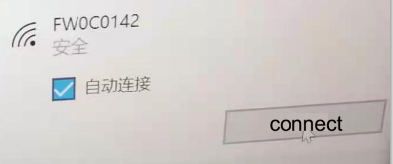

3.2 Браузерде 192.168.1.120 IP мекенжайын енгізіңіз, содан кейін «Transmission Module Firmware» қалтасынан «cnc-nand_rootfs_rx.bin» файлын таңдап, жүктеңіз, содан кейін «қоршаған ортаны сақтау» батырмасын басыңыз.
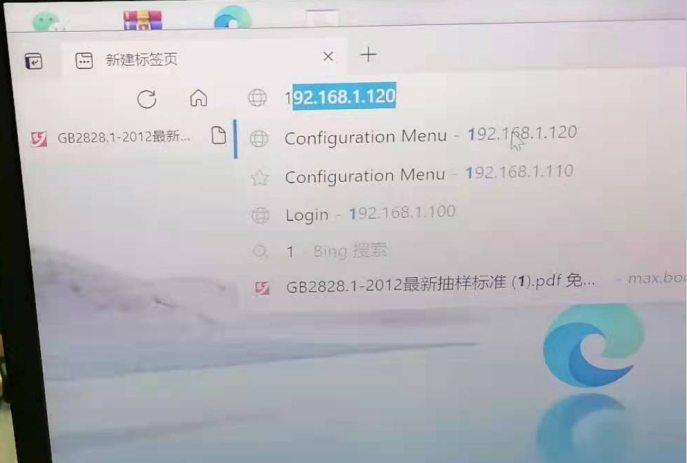
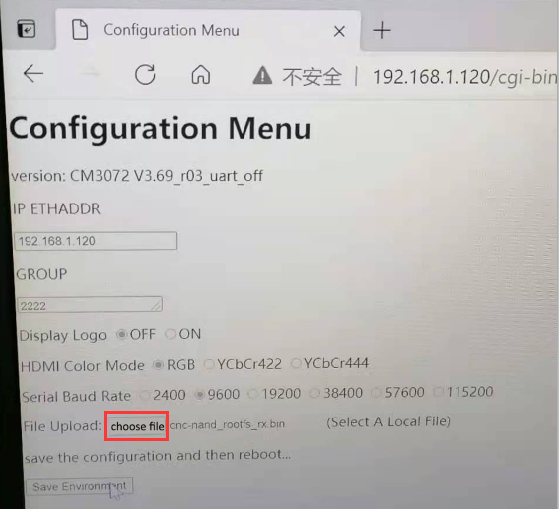
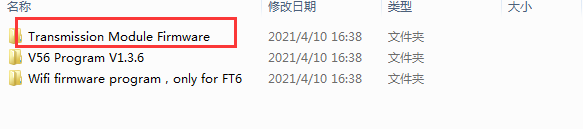
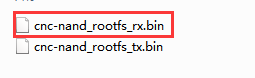
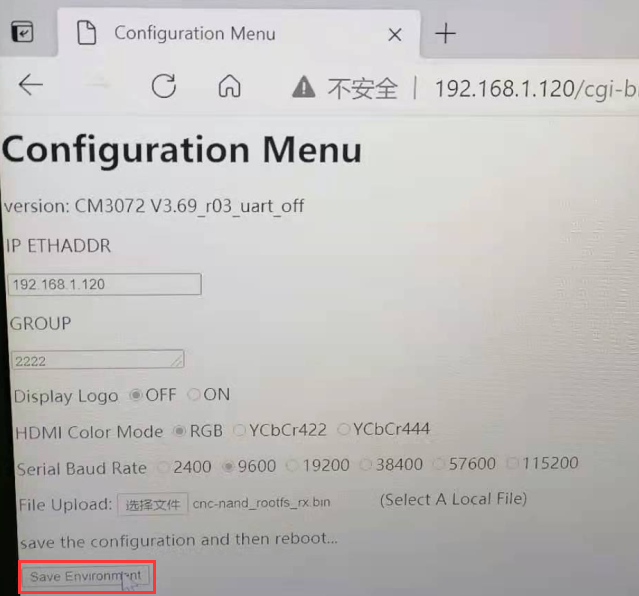
3.3 Сақтағаннан кейін, IP мекенжайының артындағы бөлікті алып тастаңыз (суретті төменде қараңыз), бетті жаңартыңыз және оның 3.72 нұсқасына жаңартылғанын тексеріңіз.
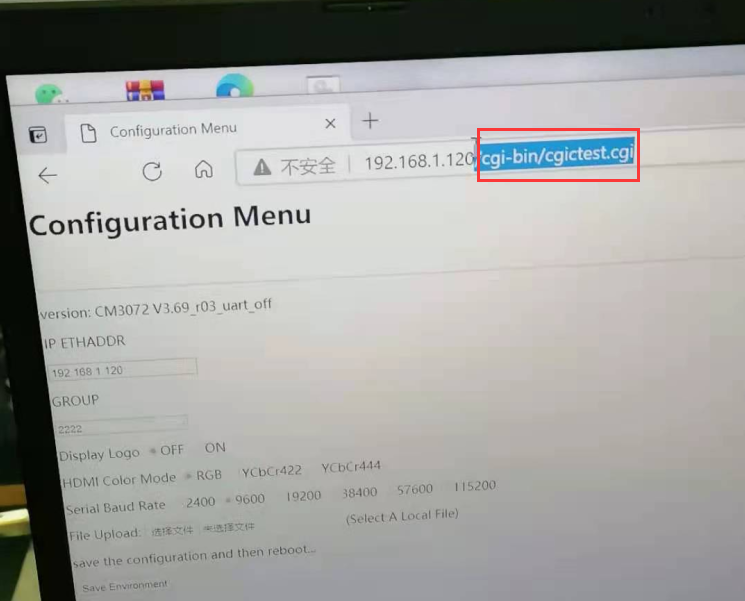

4. FT6 таратқышының беріліс модулінің микробағдарламасын жаңартыңыз
4.1 Браузерде 192.168.1.110 IP мекенжайын енгізіңіз, содан кейін «Transmission Module Firmware» қалтасынан «cnc-nand_rootfs_tx.bin» файлын таңдап, жүктеңіз, содан кейін «қоршаған ортаны сақтау» батырмасын басыңыз.
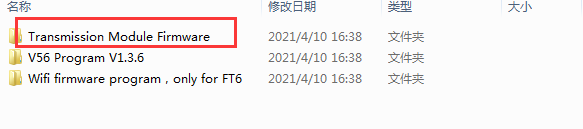
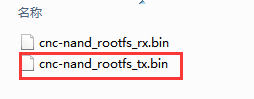
4.2 Сақтағаннан кейін, IP мекенжайының артындағы бөлікті алып тастаңыз (суретті төменде қараңыз), бетті жаңартыңыз және оның 3.72 нұсқасына жаңартылғанын тексеріңіз.
Барлық қадамдарды орындағаннан кейін барлық жаңарту аяқталады.
Еске салғыш: таратқыш пен қабылдағыштың микробағдарламасы керісінше бола алмайды.

